EasyRecovery恢复彻底删除的文件的操作方法
 Ari 发布于2020-05-27 阅读(1610)
Ari 发布于2020-05-27 阅读(1610)
扫一扫,手机访问
EasyRecovery如何恢复彻底删除的文件?彻底删除的文件一般有两种,一个是同时按下delete+shift彻底删除,另一个是将文件删除后放入回收站,再从回收站删除文件。对于这两种彻底删除的文件,请大家不要惊慌,文件删除后不要轻易操作删除文件所在磁盘分区,我们是可以使用数据恢复软件进行恢复的。
EasyRecovery是一款专业、强大、简洁的数据恢复软件,可帮助我们解决彻底删除文件的恢复问题。EasyRecovery®数据恢复软件拥有强大的数据恢复技术,当用户误删除或者误格式化硬盘之后,只要没有再次输入数据到硬盘,一般都可以恢复硬盘里面的数据。下面跟着正软小编来一起看看吧。
恢复彻底删除的文件具体操作方法
步骤1
请打开EasyRecovery®数据恢复软件,在软件中我们可以看见六种不同的数据恢复模式,这里请选择“误删除文件”恢复模式;
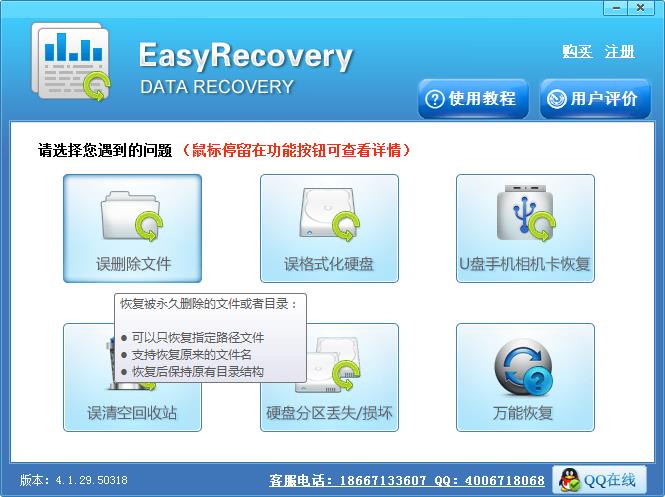
步骤2
请选择要扫描的分区,软件将会显示电脑储存分区,这里请选择误删除文件所在的位置,然后点击“下一步”按钮;
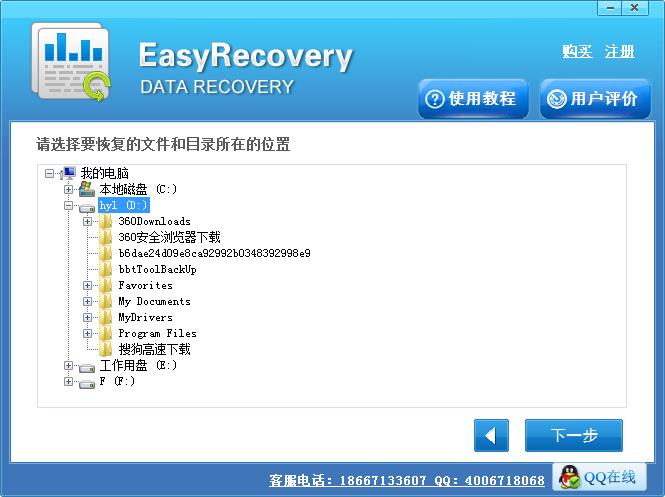
步骤3
请扫描删除文件,软件进入文件扫描状态,软件扫描将会提示大家扫描到的文件及扫描进度,请大家耐心等待扫描结束;
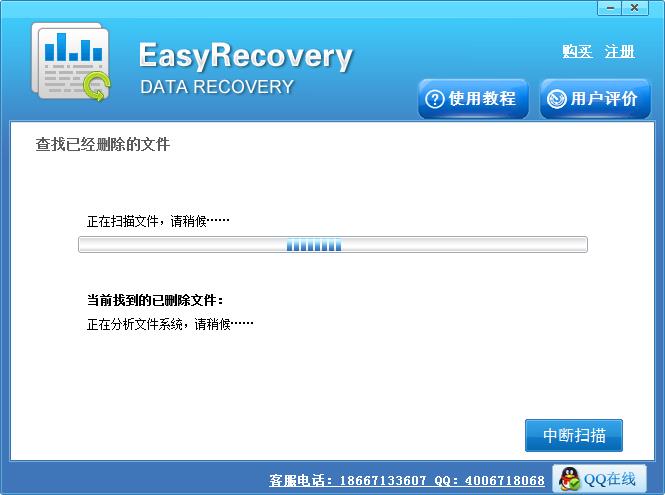
步骤4
找到要恢复的文件,扫描完成后,用户可以在软件左侧打开“找到的文件”文件夹,按照路径找到要恢复文件,也可以在软件上方,根据软件的类型、大小等进行寻找,接着勾选要恢复文件,点击“下一步”;
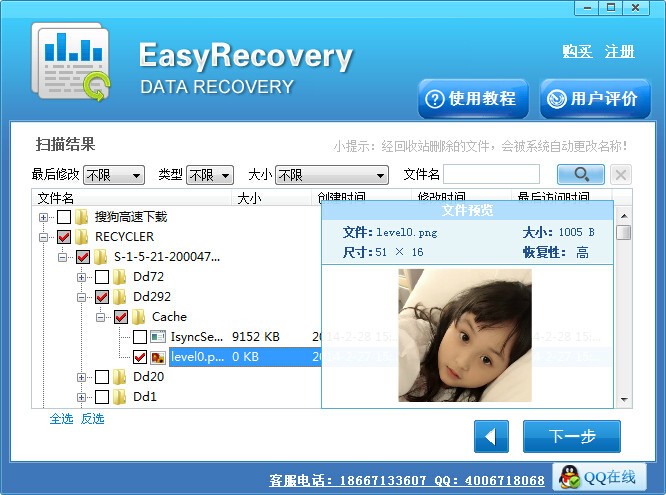
步骤5
保存文件,请点击“浏览”按钮,在弹出的对话框中,按照路径设置恢复文件储存位置,请勿将文件储存在原文件夹内,设置完成后,请点击“下一步”恢复文件即可。
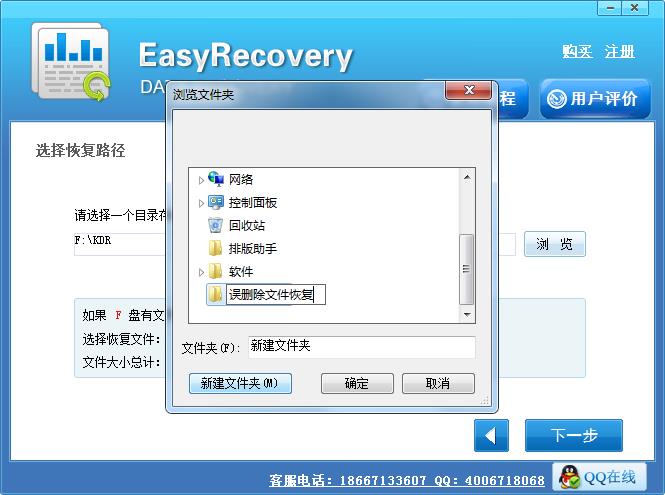
根据以上的内容,我们就可以轻松的恢复彻底删除的文件啦,同理,如何恢复u盘删除的文件、移动硬盘误删除文件、手机误删除文件都可以使用EasyRecovery进行相对应的数据恢复工作。
产品推荐
-

售后无忧
立即购买>- EasyRecovery 14 简体中文【专业版 + Mac】
-
¥489.00
office旗舰店
-

售后无忧
立即购买>- EasyRecovery 13 简体中文【个人版 + Win】
-
¥99.00
office旗舰店
-

售后无忧
立即购买>- EasyRecovery 14 简体中文【企业版 + Mac】
-
¥5500.00
office旗舰店
-

售后无忧
立即购买>- EasyRecovery 13 简体中文【企业版 + Win】
-
¥5500.00
office旗舰店
-
 正版软件
正版软件
- IE浏览器更名为Edge浏览器
- 在更新完win11之后我们发现浏览器从ie变成了edge,而且edge浏览器的兼容性可能没有ie那么好,有些小伙伴是用习惯了ie,那让我们看一下如何返回ie吧。win11ie浏览器打开变成edge:1、首先我们打开浏览器然后点击“三个点”。2、接着我们选择“设置”。3、然后点击“默认浏览器”。4、最后将设置改成不允许就好了。拓展延伸:怎么调出来
- 12分钟前 edge win IE浏览器 0
-
 正版软件
正版软件
- Win11是否可以停用sysmain服务? 禁用sysmain服务的Win11技巧
- Sysmain是Windows系统的一项服务,但是有些用户遇到的问题就是该项服务让磁盘利用率达到100%,电脑非常的卡,这篇文章是本站给大家分享的Win11禁用sysmain服务方法。1、通过组合键【Win+R】快速打开运行,然后输入【services.msc】命令,按【确定或回车】,可以快速打开服务;2、服务窗口,找到并选择【SysMain】然后双击打开;3、SysMain的属性(本地计算机)窗口,启动类型选择为【禁用】,然后点击【停止】服务状态,最后点击【确定】;扩展知识:Win11禁用Windows
- 17分钟前 win11 sysmain 禁用服务 0
-
 正版软件
正版软件
- 解决win10更新失败无法进入系统的问题
- 绝大多数的电脑现在都配备了win10的系统,但是在使用时很多的用户都碰到了win10更新失败正在撤销更改的情况,那么该怎么解决呢?下面为你带来了win10更新失败撤销更改进不了系统解决方法。win10更新失败撤销更改进不了系统:1、删除win10的更新缓存文件。2、按下“Win+I”选择“WindowsPowerShell(管理员)”。3、输入netstopwuauserv。4、点击回车,出现“服务停止”。5、再输入%windir%\SoftwareDistribution回车。6、删除Download和
- 32分钟前 解决方法 win更新失败 撤销更改 0
-
 正版软件
正版软件
- 如何重新启用win7网络服务
- 很多小伙伴们都在问win7网络禁用后如何启用服务?今天小编就为大家带来了win7电脑网络启用方法一起来看看吧。win7电脑网络启用方法:1、首先,我们点击开始图标搜索控制面板并且点击,点击之后会跳出来一个新的窗口,我们在这个窗口上可以看到一个“控制面板”的选项,大家点击进入即可,然后点击选择“网络和Internet”选项。2、然后,我们进入新的界面,在这个界面我们可以看到一个“网络和共享中心”的选项,大家点击进入即可。3、之后,我们切换到新的界面,在这个界面我们可以看到一个“更改适配器设备”的选项,大家点
- 47分钟前 - Win网络禁用 - 启用服务 - 网络设置 0
-
 正版软件
正版软件
- 如何修复win10平板模式下无法使用手势的问题
- 使用win10平板模式时,win10平板模式屏幕手势失效了,用户不知解决分方法,那么接下来让我们一起看看win10平板模式屏幕手势失效的解决方法吧!win10平板模式屏幕手势失效:1、右键单击win开始图标——点击搜索——regedit后按回车键进入注册表编辑器2、定位到——HKEY_LOCAL_MACHINE\SOFTWARE\Policies\Microsoft\Windows\EdgeUI注意:没有EdgeUI项的用户需要手动新建,可在Windows上点击鼠标右键,选择新建→项(如上图),然后重命名
- 1小时前 13:55 屏幕 平板 编程win 0
最新发布
-
 1
1
- KeyShot支持的文件格式一览
- 1616天前
-
 2
2
- 优动漫PAINT试用版和完整版区别介绍
- 1656天前
-
 3
3
- CDR高版本转换为低版本
- 1801天前
-
 4
4
- 优动漫导入ps图层的方法教程
- 1655天前
-
 5
5
- ZBrush雕刻衣服以及调整方法教程
- 1651天前
-
 6
6
- 修改Xshell默认存储路径的方法教程
- 1667天前
-
 7
7
- Overture设置一个音轨两个声部的操作教程
- 1645天前
-
 8
8
- PhotoZoom Pro功能和系统要求简介
- 1821天前
-
 9
9
- 优动漫平行尺的调整操作方法
- 1652天前
相关推荐
热门关注
-

- EasyRecovery 14 简体中文
- ¥489.00-¥699.00
-

- EasyRecovery 14 简体中文
- ¥5500.00-¥6890.00
-

- EasyRecovery 13 简体中文
- ¥99.00-¥369.00
-

- EasyRecovery 13 简体中文
- ¥289.00-¥699.00
-

- EasyRecovery 13 简体中文
- ¥5500.00-¥6890.00